
Sziasztok!
Még karácsony előtt említettem, hogy szeretnék nyitni a mobilos játékok felé, ezért belekezdtem egy sorozatba, ami egy emulátorral foglalkozik. Ma pedig folytatom a BlueStack5 bemutatását a 2. résszel, ahol a pogram kezelőfelületét mutatom be. Tanulásra fel!
Ha esetleg még nem olvastátok el a sorozatom 1. részét, akkor itt tudjátok megtenni:
https://gamewithme.blog.hu/2021/12/24/igy_jatszhatsz_pcn_mobilos_jatekokkal_bluestack5_bemutato_1_resz
Az első dolog ami rögtön szembe jön velünk az a Kezdőképernyő, íme: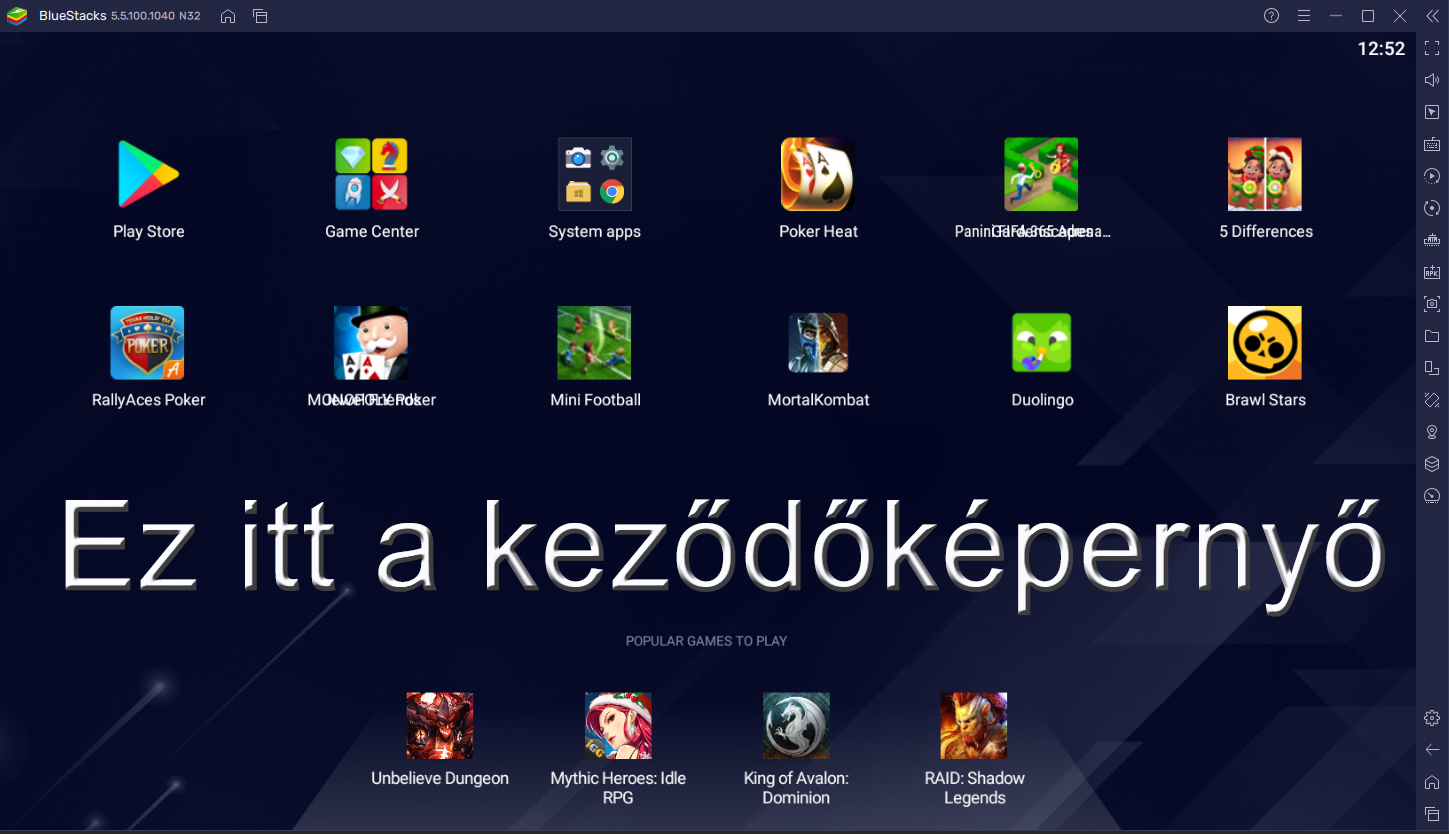
(Ide kerülnek azok a játékok, programok, amiket az emulátorral a Play Áruházon keresztül letöltünk).
Jobbra haladva találjuk a vezérlőpanelt, amelyet itt láthattok: 
Végezetül pedig nézzük meg egyesével, hogy mi található a vezérlőpanelen fentről lefelé haladva:
- Toggle Screenshot (F11) – Teljes képernyőre váltás
- Increase Volume + (CTRL+Shift+UP) – Hangerő szabályzó (Fel)
- Decrease Volume – (CTRL+Shift+Down) – Hangerő szabályzó (Le)
- Lock Mouse Cursor – (CTRL+Shift+F8) – Az egérmutatót a képernyőre korlátozza, nem tudunk a képernyőn kívülre menni az egér mutatójával.
- Game Controls – Itt lehet beállítani a játékokhoz a kontrollert, ezzel majd külön foglalkozok a sorozat 3. részében.
- Open Macro Manager – (CRL+Shift+7) Gamer egérhez, és E-sportra megalkotott kontrollerekhez itt tudunk macro-t, azaz gyors gombot beállítani.
- Sync Operations – (CTRL+Shift+9) – Az adataink szinkronizását nézhetjük meg. (Ezt nem tanácsos állítani)
- Trim Memory – (CTRL+Shift+T) – Memória használatot vághatunk le (Ezt se csináljuk)
- Install apk – (CTRL+ Shift+B) – A feltelepített alkalmazásaink mappáit érhetjük el a számítógépen.
- Take Screenshot (CTRL+Shift+S) – Ezzel készíthetsz képernyőképet
- Open Media Folder ( CTRL+Shift+6) – Itt nyithatod meg a médiafáljokat
- Rotate – (CTRL+Shift+4) – Elforgatás (Képernyőre értendő)
- Shake – (CTRL+Shift+3) -Rázás – Ezzel rázhatjuk a képernyőt (Bár szerintem ennek sok haszna nincs).
- Multi instance manager (CTRL+Shift+8) – Összekapcsolhatunk más emulátorokat a BlueStack5-el, és egy emulátorban kezelhetünk többet is.
- Echo Mode (CTRL+Shift+F) – Kímélő üzemmód, ennek akkor van haszna, ha gyenge a számítógép, amin az emulátort futtatni szeretnénk
- Settings (CTRL+Shift+I) - Az emulátor beállításait érhetjük el itt
- Back (CTRL+Shift+2) - Visszalépés
- Home (CTRL+Shift+1) - Kezdőlap – Megnyomásával a program kezdőlapjára, azaz a kiinduló helyzetbe léphetünk
- Recents – (CTRL+Shift+5) - A nemrég bezárt alkalmazásainkat érhetjük el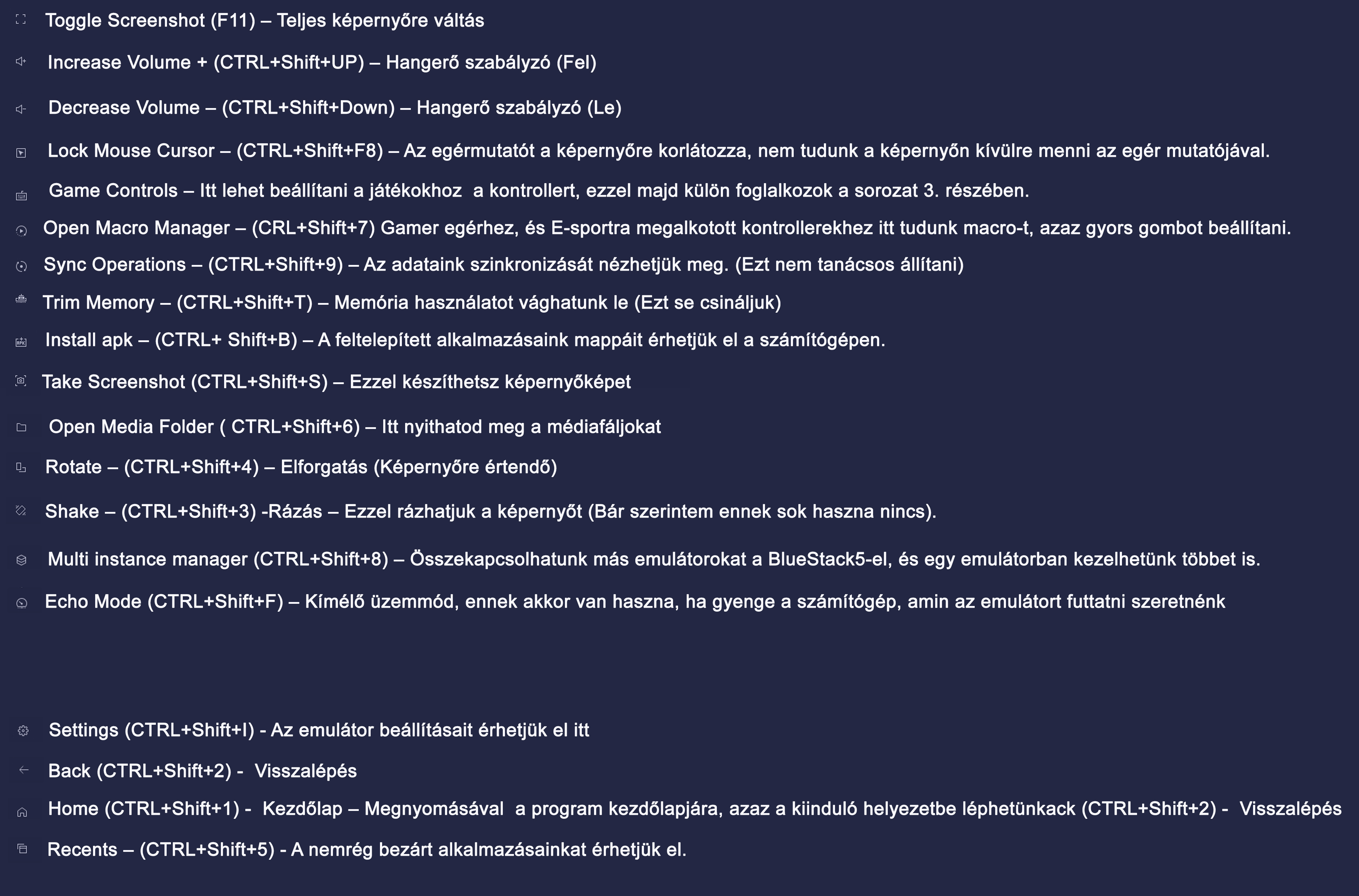
Ezzel a sorozat 2. részének a végéhez is értünk, köszi, hogy elolvastad a cikket. A 3. részben kontrollert fogunk programozni azokhoz a játékokhoz, amiket lehet ilyen módon játszani!
Addig is, hogy ne maradj le a tőlem érkező friss tartalmakról akkor IRATKOZZ FEL A YOUTUBE CSATORNÁMRA vagy KÖVESS AZ INSTÁN vagy pedig CSATLAKOZZ A DISCORD SZEREVEREMHEZ
A bejegyzés trackback címe:
Kommentek:
A hozzászólások a vonatkozó jogszabályok értelmében felhasználói tartalomnak minősülnek, értük a szolgáltatás technikai üzemeltetője semmilyen felelősséget nem vállal, azokat nem ellenőrzi. Kifogás esetén forduljon a blog szerkesztőjéhez. Részletek a Felhasználási feltételekben és az adatvédelmi tájékoztatóban.



